Thủ Thuật
Cách cài và gỡ bỏ
Các tính năng trong Excel rất nhiều nhưng chưa phải là đủ, với các hàm phức tạp hay các tính năng trong Excel không có các bạn có thể cài thêm Add-in để thao tác và xử lý dữ liệu dễ dàng hơn. Khi không cần thiết các bạn có thể gỡ bỏ Add-in ra khỏi Excel.
Bài viết dưới đây hướng dẫn các bạn cách cài đặt và gỡ bỏ Add-in trong Excel 2010.
Cài đặt Add-in
Bước 1: Mở Excel và chọn File -> Options để mở Excel Options.
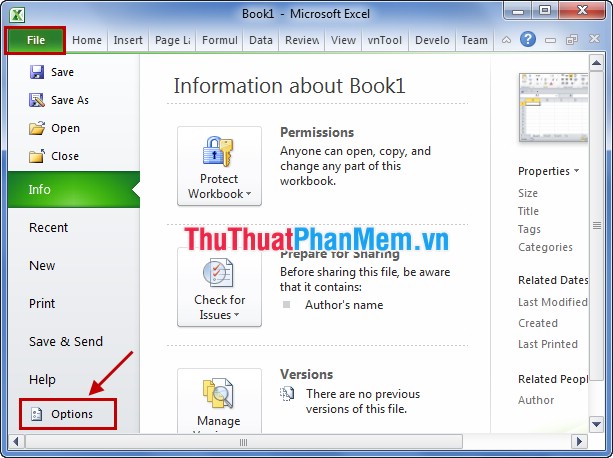
Bước 2: Trong Excel Options các bạn chọn Add-Ins ở menu bên trái. Trong Add-Ins các bạn tìm đến phần Manage chọn Excel Add-ins, sau đó nhấn Go.
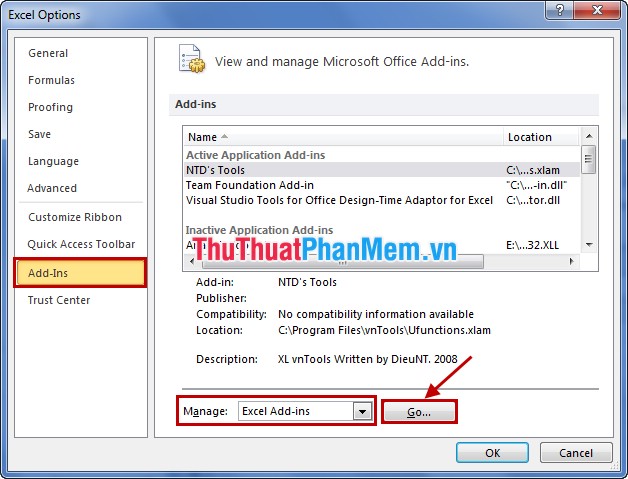
Bước 3: Trong hộp thoại Add-Ins các bạn có thể chọn các Add-Ins mặc định của Excel bằng các đánh dấu vào ô vuông trước Add-Ins các bạn muốn thêm.
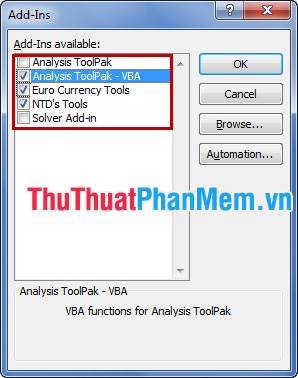
Ngoài ra các bạn có thể tải thêm các Add-in khác về máy tính và nhấn Browse để chọn Add-in.
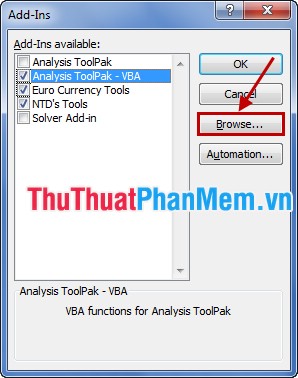
Nhấn OK để cài đặt Add-in vào Excel, sau đó các bạn khởi động lại Excel.
Gỡ bỏ Add-in
Các bạn thực hiện lại các bước tương tự ở trên để mở hộp thoại Add-Ins. Trong hộp thoại Add-Ins, nếu muốn gỡ bỏ Add-in nào các bạn bỏ chọn trong ô vuông trước Add-in đó. Sau đó nhấn OK để gỡ bỏ.
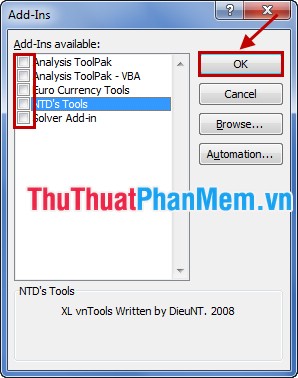
Các bạn đóng tất cả các file Excel và khởi động lại.
Bài viết đã hướng dẫn các bạn cách cài đặt và gỡ bỏ Add-in trong Excel, các bạn có thể dễ dàng sử dụng các tính năng nâng cao mà Excel chưa hỗ trợ. Nhờ vậy việc xử lý dữ liệu trong Excel sẽ nhanh chóng và hiệu quả hơn. Chúc các bạn thành công!
Nguồn tham khảo từ Internet
Bài viết cùng chủ đề:
-
Cách viết căn bậc 2 trong Word
-
Cách đánh dấu tích trong Word
-
Cách thu hồi thư đã gửi, Recall mail trong Outlook
-
Cách đổi Inch sang cm trong Word 2016
-
Top 5 Phần mềm thiết kế nhà miễn phí tốt nhất hiện nay 2021
-
Cách chuyển Excel sang PDF, chuyển file Excel sang PDF nhanh chóng, giữ đúng định dạng
-
Cách cài chế độ truy bắt điểm trong CAD
-
Cách đánh số trang trong Word 2016
-
Những stt buông tay hay nhất
-
Cách chụp màn hình Zalo
-
Hướng dẫn cách đặt Tab trong Word
-
Cách chỉnh khoảng cách chuẩn giữa các chữ trong Word
-
Các cách tải nhạc về máy tính đơn giản, nhanh chóng
-
Xoay ngang 1 trang bất kỳ trong Word
-
Cách sửa lỗi chữ trong Word bị cách quãng, chữ bị cách xa trong Word
-
Cách thêm font chữ vào PowerPoint, cài font chữ đẹp cho PowerPoint
















